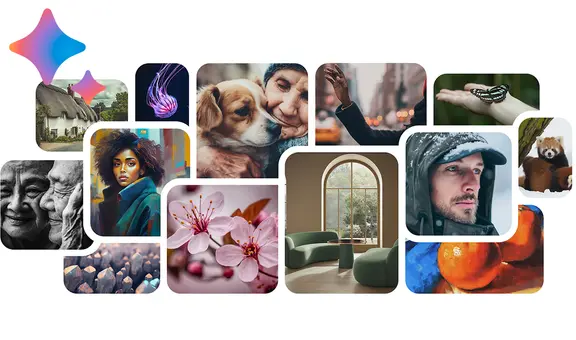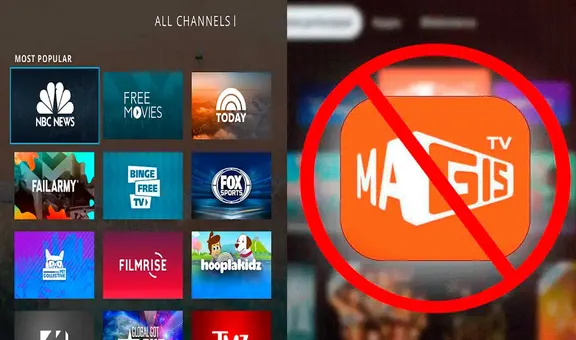¿Cómo usar Google Maps o Waze para saber en qué lugar has estacionado tu vehículo?
Aunque son miles quienes usan dichas apps de navegación para movilizarse, lo cierto es que pocos aprovechan su capacidad de rastreo al momento de buscar dónde estacionaron sus automóviles.
- ¿Qué fue lo más buscado en Google Perú este 2025? Los temas de mayor interés entre los peruanos
- ¿Qué es WhatsApp Plus y por qué debes evitar instalarlo en tu smartphone?

Hoy en día, son muchos los usuarios de smartphones quienes utilizan aplicaciones de navegación, como Google Maps o Waze, para movilizarse con sus vehículos. Los servicios en línea son los más utilizados de su tipo en el mundo, gracias a las notables funciones que ofrecen a los internautas para optar por rutas totalmente personalizadas a base de necesidades específicas. Por ejemplo, puedes establecer que la prioridad sea ahorrar gasolina o llegar en menos tiempo a tu destino. Sin embargo, pocos están al tanto de que las apps también facilitan la búsqueda del auto que estacionaste y no recuerdas dónde está.
Como tal, es importante que consideres que los métodos que te compartimos son compatibles en los móviles con sistema operativo Android y también se encuentran disponibles en vehículos con Android Auto. Además, por lo mismo que te apoyarás en los aplicativos desarrollados por Google, no será necesario que instales plataformas de terceros o pagues por algún plan de suscripción en línea.
TE RECOMENDAMOS
TEMU VS. ALIEXPRESS: ¡AQUÍ ESTÁN LOS MEJORES PRECIOS! | TECHMOOD
PUEDES VER: ¿Cómo debes colocar las antenas de tu router wifi para tener una mejor señal de internet?

¿Cómo encontrar tu carro con Google Maps?
En el caso de la app de mapas, debes realizar esta serie de pasos para ubicar dónde estacionaste tu automóvil:
- Con la aplicación de Maps abierta, establece una ruta específica y navega hasta tu destino.
- Cuando visualices en pantalla el mensaje "Bienvenido a tu destino", al costado saldrá un botón con la opción de Guardar aparcamiento.
- Termina de estacionarte en el espacio designado y al finalizar presiona en la opción que registra tu punto final.
- Eso es todo, cuando quieras ubicar el lugar, basta conque abras la app y te dirijas al pin marcado en el mapa.
- Si vas a pie, recuerda que podrás seguir las indicaciones, como si se tratase de un camino que debes recorrer para llegar al destino (tu carro).
PUEDES VER: Google Bard se planta contra ChatGPT: ¿cómo utilizar la nueva función que genera imágenes?
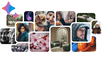
Busca tu carro con Waze
Por otro lado, con el servicio que compite con Maps, el proceso de guardado es bastante similar al que te acabamos de explicar. En realidad el servicio ya incorpora una función automática para registrar el estacionamiento. Cuando apagas el carro y cierras Waze, el sistema entiende que ya estás aparcado y recordará dónde lo has hecho. No obstante, también puedes marcar el punto de forma manual. ¿De qué forma? Toma nota de esta ruta:
- Con la app abierta y la zona del mapa delimitada, pulsa por unos segundos en la pantalla.
- Va a emerger un mensaje y debes realizar unos taps en los tres puntos.
- Después, visualizarás el icono de un carro sobre el mapa, justo donde presionaste previamente.
- Tras ello, se te permitirá tocar sobre dicho ícono para enviar la ubicación a otras personas que tienes agregadas como contactos o para ver otras opciones relacionadas.
- Es importante precisar que entre las alternativas, encontrarás la posibilidad de previsualizar la ubicación, editarla o quitarla.
PUEDES VER: ¿Cómo borrar los archivos de tus chats de WhatsApp que ocupan más espacio en el celular?